Презентація на тему «Електронні таблиці» (варіант 1)

Електронні таблиці
3.3. Копіювання та переміщення даних

Як і в текстовому процесорі Word 2007, для виконання операцій над об'єктами електронної таблиці ці об'єкти потрібно виділити.
Різні способи виділення об'єктів електронної таблиці наведено в наступній таблиці
Виділення об'єктів електронної таблиці
07.04.2015
2
Презентації Кравчук Г.Т.

Об'єкт
Способи виділення
Клітинка
Вибрати клітинку
Стовпець (рядок)
Вибрати номер стовпця (рядка)
Зв'язний діапазон
клітинок
І спосіб. Виділити першу клітинку діапазону, натиснути клавішу Shift і, утримуючи її, виділити останню клітинку діапазону.
ІІ спосіб. Виділити першу клітинку діапазону, натиснути ліву кнопку миші і, утримуючи її, перемістити вказівник до останньої клітинки діапа зону.
ІІІ спосіб. Виділити першу клітинку діапазону, натиснути клавішу Shift і, утримуючи її, розширити область виділення, використовуючи клавіші керування курсором.
ІV спосіб. Виконати Основне, Редагування, Знайти і виділити, Перейти. У вікні Перехід увести адресу діапазону клітинок і вибрати кнопку ОК
Незв'язний
діапазон
клітинок
І спосіб. Виділити першу зв'язну частину, натиснути клавішу Ctrl і, утримуючи її, виділити наступні зв'язні частини.
ІІ спосіб. Виконати Основне, Редагування, Знайти і виділити, Перейти. У вікні Перехід увести адресу діапазону клітинок
Усі клітинки
аркуша
І спосіб. Вибрати кнопку Виділити все.
ІІ спосіб. Натиснути сполучення клавіш Ctrl + A
07.04.2015
Презентації Кравчук Г.Т.
3
Виділення об'єктів електронної таблиці

Крім наведених вище способів, клітинку і діапазон клітинок електронної таблиці можна виділити введенням їхньої адреси в поле Ім'я.
Перша клітинка виділеного діапазону (тобто та клітинка, з якої починається операція виділення) не виділяється кольором, на відміну від інших. І саме ця клітинка є поточною клітинкою діапазону одразу після його виділення.
Щоб зняти виділення об'єкта, потрібно вибрати довільну клітинку або натиснути одну з клавіш керування курсором.
Виділення клітинки
07.04.2015
Презентації Кравчук Г.Т.
4

У контекстному меню Рядка стану можна встановити позначки відповідних прапорців і тоді в Рядку стану будуть відображатися значення деяких властивостей даних з клітинок виділеного діапазону: загальна кількість даних, кількість числових даних, середнє арифметичне числових даних та ін.
Зверніть увагу!
07.04.2015
Презентації Кравчук Г.Т.
5

Виконання операцій копіювання та переміщення даних з клітинки або діапазону клітинок електронної таблиці в табличному процесорі Excel 2007 здійснюється тими самими способами, як у текстовому процесорі Word 2007:
Копіювання та переміщення даних
07.04.2015
Презентації Кравчук Г.Т.
6

Як і в текстовому процесорі Word 2007, в Excel 2007 панель Буфер обміну можна відкрити вибором на вкладці Основне кнопки відкриття діалогового вікна групи Буфер обміну.
Вміст виділеної клітинки або виділеного діапазону клітинок копіюється до Буфера обміну (команди Копіювати, Вирізати) і звідти його можна вставити в інше місце електронної таблиці (команда Вставити).
Після виконання команди Копіювати (Вирізати) виділені об'єкти виділяються
штриховою рамкою. Перед вставленням потрібно виділити об'єкти, до яких буде вставлено дані з Буфера обміну. За замовчуванням при вставленні нові дані замінюють існуючі.
Використання Буферу обміну
07.04.2015
Презентації Кравчук Г.Т.
7

Якщо виконати команду Копіювати, то дані, скопійовані до Буфера обміну з однієї клітинки, можна вставити в клітинку або в діапазон клітинок, які потрібно виділити перед вставленням, а дані, скопійовані до Буфера обміну з діапазону клітинок, – в один або кілька зв'язних діапазонів клітинок того самого розміру, для чого достатньо перед вставленням виділити ліву верхню клітинку кожного з них.
При цьому після виконання команди Вставити виділення об'єктів штриховою рамкою не зникає, що дає можливість ще багаторазово виконувати такі вставлення. Зняти виділення об'єктів штриховою рамкою можна натисненням клавіші Esc. Після цього дані, скопійовані до Буфера обміну з однієї клітинки, можна вставити тільки в одну клітинку, а дані, скопійовані до Буфера обміну з діапазону клітинок, – тільки в один зв'язний діапазон клітинок того самого розміру.
Копіювання даних
07.04.2015
Презентації Кравчук Г.Т.
8

Якщо виконати команду Вирізати, то дані, скопійовані до Буфера обміну з однієї клітинки, можна вставити тільки в одну клітинку, а дані, скопійовані до Буфера обміну з діапазону клітинок, – тільки в один зв'язний діапазон клітинок того самого розміру.
Після виконання команди Вставити виділення об'єктів штриховою рамкою зникає.
Вирізування
07.04.2015
Презентації Кравчук Г.Т.
9

Зверніть увагу!
07.04.2015
Презентації Кравчук Г.Т.
10

Під час копіювання (переміщення) до Буфера обміну копіюються (переміщуються) не тільки дані з клітинок, а й їхні формати.
Якщо вмістом клітинок, що копіюється або переміщується, є формули, то у ході вставлення з Буфера обміну можна вставити у виділені клітинки не самі формули, а лише обчислені за ними значення. Для цього потрібно виконати Основне, Буфер обміну, Вставити, Вставити значення.
Копіювання формул
07.04.2015
Презентації Кравчук Г.Т.
11

Можна вставити дані з Буфера обміну таким чином, щоб вони не замінювали існуючі дані, а додавалися до них (або віднімалися від існуючих значень, або множилися на існуючі значення, або існуючі дані ділилися на ті, що вставляються). Для цього потрібно виконати Основне, Буфер обміну, Вставити , Спеціальне вставлення і у вікні Спеціальне вставлення, що відкриється, у групі Операція вибрати відповідний перемикач.
Вставлення даних з Буфера обміну без заміни існуючих даних
07.04.2015
Презентації Кравчук Г.Т.
12
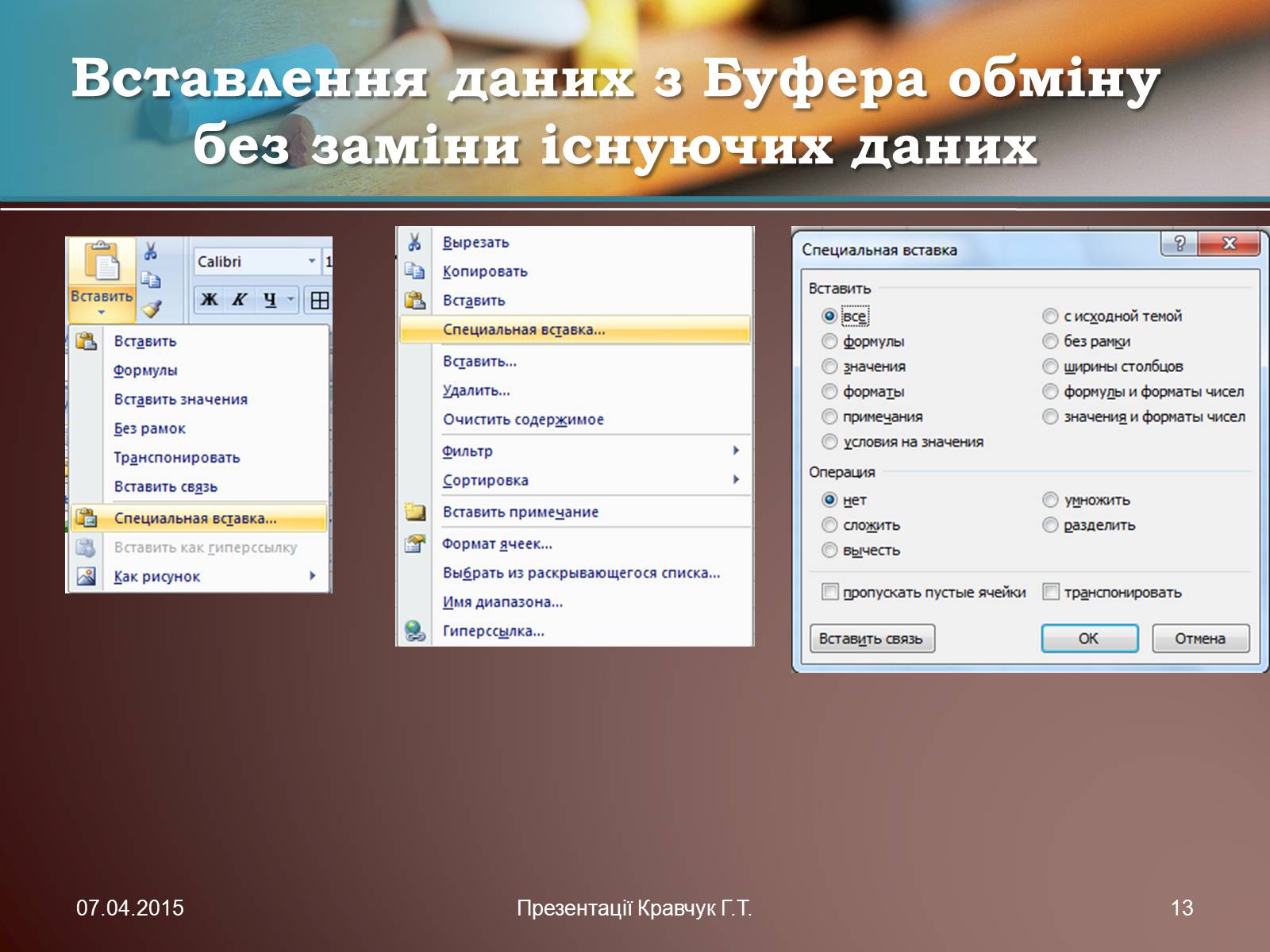
Вставлення даних з Буфера обміну без заміни існуючих даних
07.04.2015
Презентації Кравчук Г.Т.
13

Якщо виконати Основне , Буфер обміну , Вставити, Транспонувати, то у ході вставлення відбудеться транспонування даних, що вставляються з Буфера обміну: дані зі стовпців будуть розташовані в рядках, а дані з рядків – у стовпцях. Посилання у формулах за такого вставлення також змінюються відповідним чином.
Транспонування можна також задати встановленням позначки прапорця транспонувати у вікні Спеціальне вставлення виділено діапазон, контекстне меню, спеціальна вставка, трансформувати).
Трансформування таблиці
07.04.2015
Презентації Кравчук Г.Т.
14

Якщо вмістом клітинки є формула, яка містить посилання, то під час копіювання вмісту цієї клітинки в інші клітинки у формулі може відбутися автоматична зміна посилань – модифікація формули.
Розглянемо приклади такої модифікації.
Нехай у клітинці Е1 записана формула =B3+C2. Скопіюємо її в клітинку G4. У результаті копіювання ця формула модифікується у формулу =D6+E5.
Тут можна помітити таку закономірність. В адресі клітинки G4 (куди копіювалася формула) номер стовпця на 2 більше, а номер рядка на 3 більше, ніж в адресі клітинки E1 (звідки копіювалася формула). І в усіх посиланнях модифікованої формули номер стовпця на 2 більше, а номер рядка на 3 більше, ніж у посиланнях вихідної формули.
Модифікація формул
07.04.2015
Презентації Кравчук Г.Т.
15

Скопіюємо тепер формулу з клітинки G4 в клітинку D3. У результаті копіювання формула =D6+E5 модифікується у формулу =A5+B4. Як ми бачимо, і тут має місце закономірність, зазначена в попередньому прикладі. Дійсно, в адресі клітинки D3 номер стовпця на 3 менше, а номер рядка на 1 менше, ніж в адресі клітинки G4. І в усіх посиланнях модифікованої формули номер стовпця на 3 менше, а номер рядка на 1 менше, ніж у посиланнях вихідної формули.
Модифікація формул
07.04.2015
Презентації Кравчук Г.Т.
16
Під час копіювання формул відбувається їхня модифікація за таким правилом: номери стовпців (рядків) у посиланнях змінюються на різницю номерів кінцевого і початкового стовпців (рядків).
Під час переміщення формули не модифікуються.
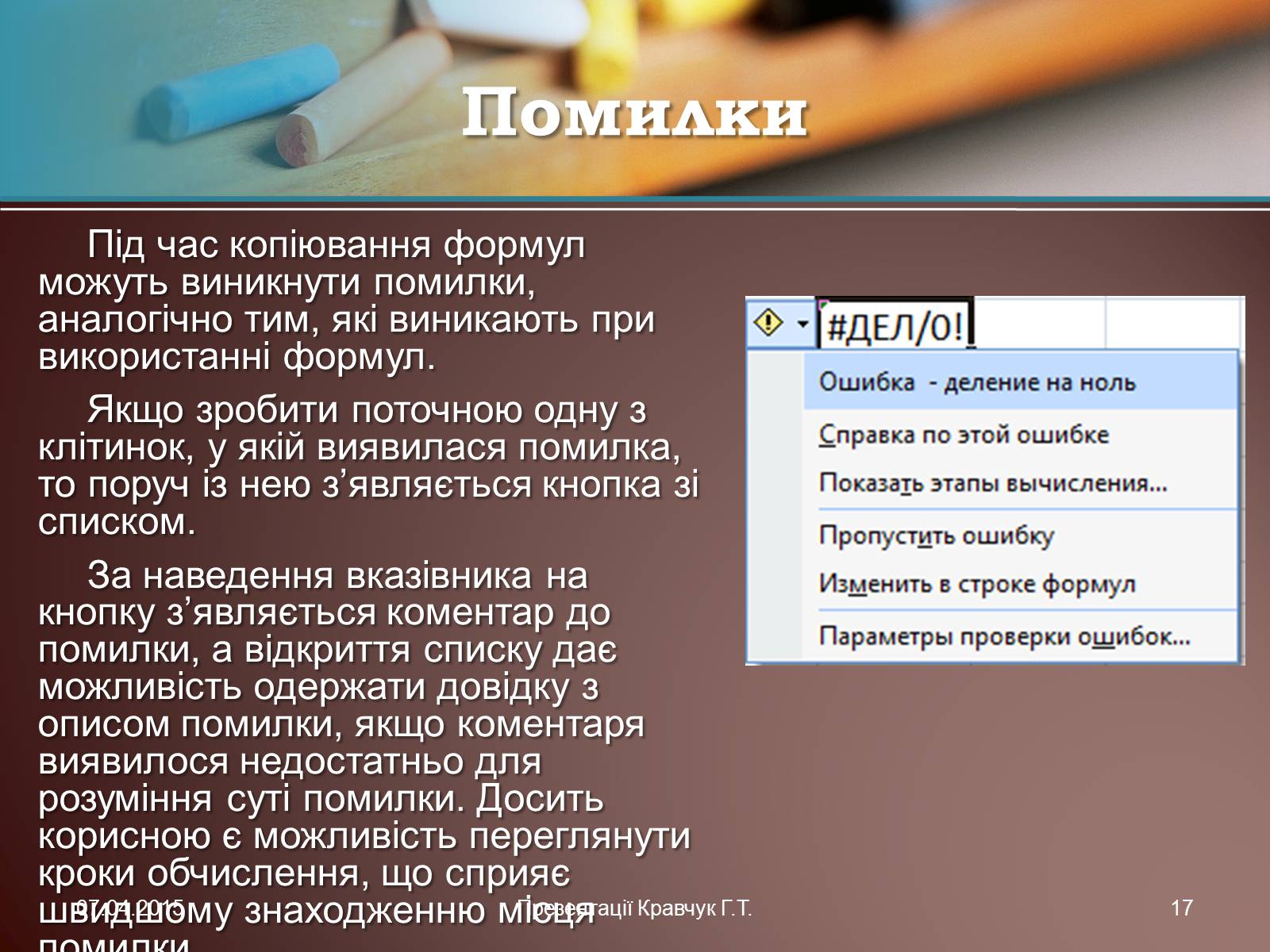
Під час копіювання формул можуть виникнути помилки, аналогічно тим, які виникають при використанні формул.
Якщо зробити поточною одну з клітинок, у якій виявилася помилка, то поруч із нею з'являється кнопка зі списком.
За наведення вказівника на кнопку з'являється коментар до помилки, а відкриття списку дає можливість одержати довідку з описом помилки, якщо коментаря виявилося недостатньо для розуміння суті помилки. Досить корисною є можливість переглянути кроки обчислення, що сприяє швидшому знаходженню місця помилки.
Помилки
07.04.2015
Презентації Кравчук Г.Т.
17

Для того щоб під час копіювання посилання у формулі не модифікувалося, потрібно перед номером стовпця та номером рядка додати символ $. Так посилання B10 буде модифікуватися, а посилання $B$10 – ні.
Якщо в посиланні символ $ додати тільки перед номером стовпця або номером рядка, наприклад $B10 або B$10, то під час копіювання такі посилання модифікуються частково: змінюється лише номер рядка або стовпця, біля якого не стоїть символ $.
Абсолютні посилання
07.04.2015
Презентації Кравчук Г.Т.
18

Види посилань
07.04.2015
Презентації Кравчук Г.Т.
19

Нехай у клітинках діапазону C3:C7 міститься кількість відмінників у трьох 10-х і двох 11-х класах школи, а в клітинці С8 обчислена їхня загальна кількість.
У клітинках діапазону D3:D7 потрібно обчислити відсотки відмінників у кожному із цих класів по відношенню до загальної кількості відмінників у 10-х і 11-х класах. Для обчислення цих відсотків у клітинках діапазону D3:D7 повинні знаходитися такі формули:
Доцільність використання абсолютних посилань
07.04.2015
Презентації Кравчук Г.Т.
20

Якщо проаналізувати всі ці формули, то можна зробити висновок, що посилання в чисельнику змінюються, а посилання в знаменнику – ні.
Тому, якщо ми хочемо увести в клітинку D3 формулу =С3/С8*100, а потім скопіювати її в клітинки діапазону D4:D7, то потрібно зробити так, щоб посилання С3 під час копіювання формули модифікувалося, а посилання С8 – ні. Тобто формула в клітинці D3 повинна виглядати так: =С3/$С$8*100.
Доцільність використання абсолютних посилань
07.04.2015
Презентації Кравчук Г.Т.
21

Змінити вид посилання у формулі під час її введення або редагування можна послідовним натисненням клавіші F4, коли дане посилання є поточним. При цьому види посилань змінюються по черзі: відносне абсолютне – мішане.
Якщо у формулі для посилання на клітинку використати її ім'я, то під час копіювання цієї формули це посилання модифікуватися не буде.
Отже, ім'я клітинки у формулі є абсолютним посиланням на цю клітинку. Тому в розглянутому вище прикладі можна було клітинці С8 надати ім'я, наприклад, Відмінники, і тоді формула в клітинці D3 виглядала б так: =С3/Відмінники*100.
Доцільність використання абсолютних посилань
07.04.2015
Презентації Кравчук Г.Т.
22

Одним із зручних способів уведення даних у діапазон клітинок є їхнє копіювання з використанням маркера заповнення. Маркер заповнення – це маленький чорний квадрат у правому нижньому куті табличного курсора.
Найдоцільніше використовувати маркер за пов нення для копіювання даних, якщо діапазон клітинок потрібно заповнити однаковими текстовими або числовими даними, формулами, членами арифметичної або геометричної прогресії, елементами списків та ін.
Копіювання даних з використанням маркера заповнення
07.04.2015
Презентації Кравчук Г.Т.
23
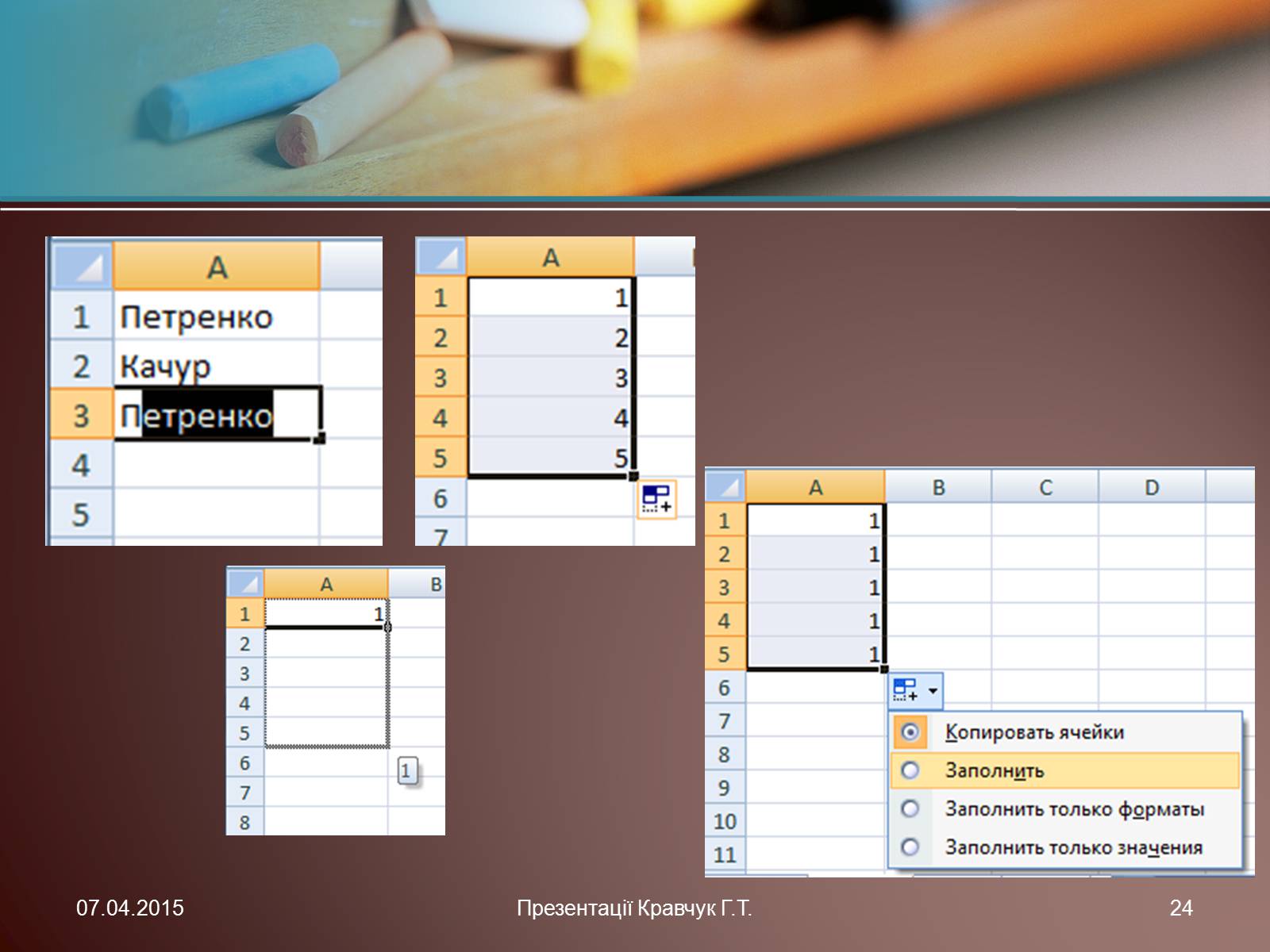
07.04.2015
Презентації Кравчук Г.Т.
24

Якщо маркер заповнення перетягувати, використовуючи не ліву кнопку миші, а праву, то, після того як відпустити кнопку, відкривається меню (рис.).
Якщо вибрати в цьому меню команду Копіювати клітинки, то діапазон клітинок заповниться однаковими даними, взятими з першої клітинки діапазону.
За вибору команди Заповнити діапазон клітинок заповнюється членами арифметичної прогресії з першим членом, що дорівнює числу з першої клітинки діапазону, і різницею 1.
Для заповнення діапазону клітинок членами інших прогресій потрібно вибрати команду Прогресія і ввести необхідні дані у вікно, що відкриється.
Автозаповнення
07.04.2015
Презентації Кравчук Г.Т.
25

Для копіювання даних з використанням маркера заповнення можна:
07.04.2015
Презентації Кравчук Г.Т.
26

Для введення в діапазон клітинок членів арифметичної прогресії можна:
07.04.2015
Презентації Кравчук Г.Т.
27
При цьому за першими двома членами арифметичної прогресії обчислюється різниця прогресії та наступні її члени.

1. При копіюванні формул з використанням маркера заповнення відбувається їхня модифікація за правилом, розглянутим вище.
2. Якщо текстові дані в клітинці містять числа, то в деяких випадках (наприклад, 1-й, Кабінет 5, 1 верес ня тощо) під час їхнього копіювання з використанням маркера заповнення ці числа збільшуються на 1
Зверніть увагу!
07.04.2015
Презентації Кравчук Г.Т.
28

Excel 2007 має бібліотеку списків, які називаються користувацькими, наприклад список назв днів тижня, список назв місяців та ін.
Переглянути ці списки та за необхідності створити нові можна, виконавши Office, Параметри Excel, Найуживаніші , Редагувати користувацькі списки.
Ці списки можна використати для швидкого заповнення клітинок. Якщо в першу клітинку діапазону ввести один з елементів користувацького списку, то його копіювання з використанням маркера заповнення приведе до заповнення діапазону клітинок наступними елементами цього списку. Причому після останнього елемента списку в наступні клітинки вводяться елементи списку, починаючи з першого.
Бібліотека списків
07.04.2015
Презентації Кравчук Г.Т.
29

Якщо маркер заповнення перетягувати, використовуючи не ліву кнопку миші, а праву, то, після того як відпустити кнопку, відкривається меню (рис. справа ) , якщо ж ліву кнопку миші – слід скористатися кнопкою
Автозаповнення
07.04.2015
Презентації Кравчук Г.Т.
30

07.04.2015
Презентації Кравчук Г.Т.
31
Автозаповнення

Якщо вибрати в цьому меню команду Копіювати клітинки, то діапазон клітинок заповниться однаковими даними, взятими з першої клітинки діапазону.
За вибору команди Заповнити діапазон клітинок заповнюється членами арифметичної прогресії з першим членом, що дорівнює числу з першої клітинки діапазону, і різницею 1.
Для заповнення діапазону клітинок членами інших прогресій потрібно вибрати команду Прогресія і ввести необхідні дані у вікно, що відкриється.
Автозаповнення
07.04.2015
Презентації Кравчук Г.Т.
32

Увести до діапазону клітинок дані, що повторюються, можна ще й таким способом:
Виділити діапазон клітинок, у який будуть уведені однакові дані.
2. Увести до першої клітинки виділеного діапазону дані.
3. Натиснути сполучення клавіш Ctrl+ Enter.
Цим самим способом можна ввести до виділеного діапазону клітинок формули, які будуть модифікуватися, якщо початкова формула містить відносні або мішані посилання.
Уведення даних до діапазону
07.04.2015
Презентації Кравчук Г.Т.
33

Уведення до діапазону клітинок членів арифметичної або геометричної прогресії
07.04.2015
Презентації Кравчук Г.Т.
34
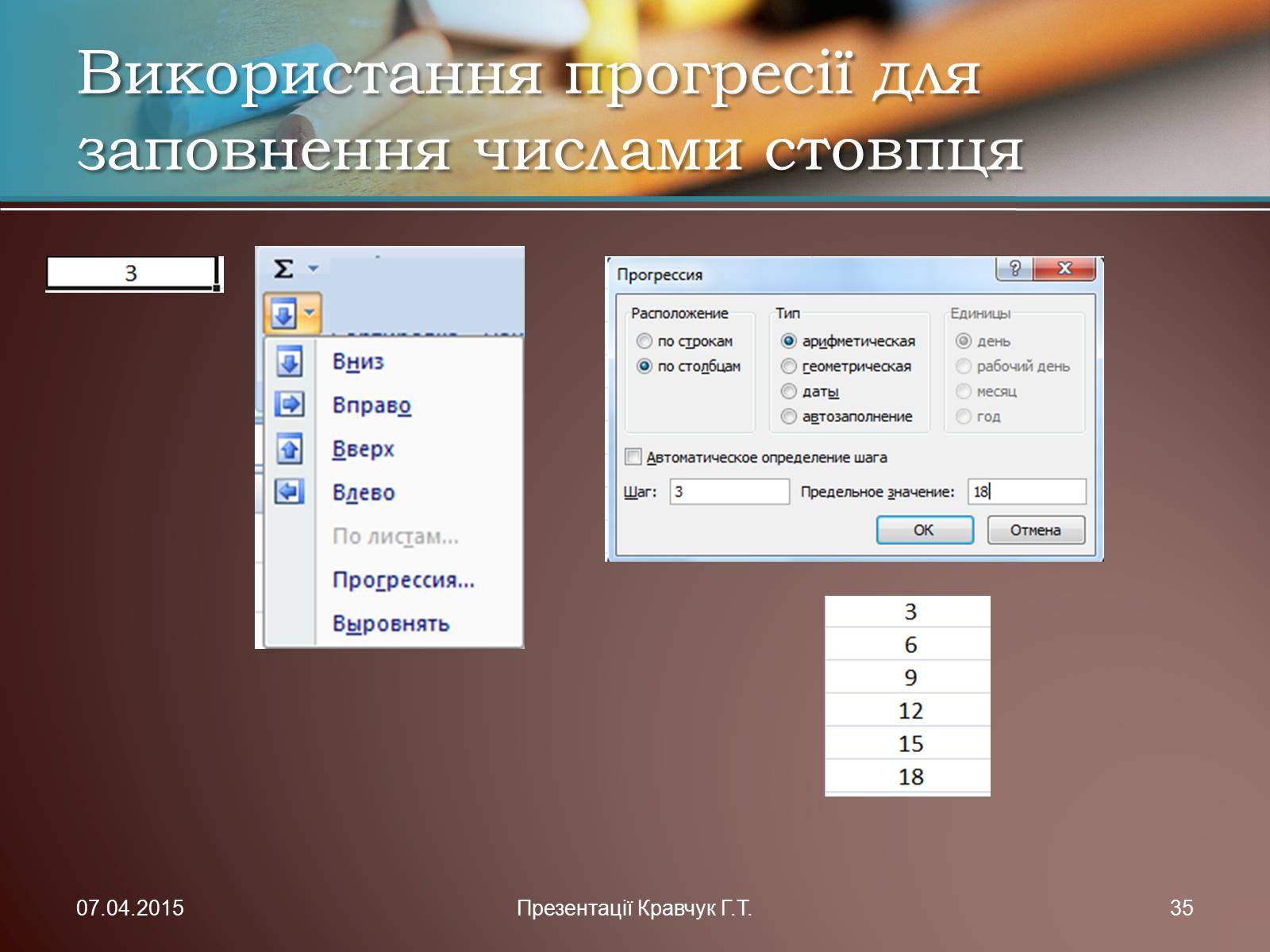
Використання прогресії для заповнення числами стовпця
07.04.2015
Презентації Кравчук Г.Т.
35
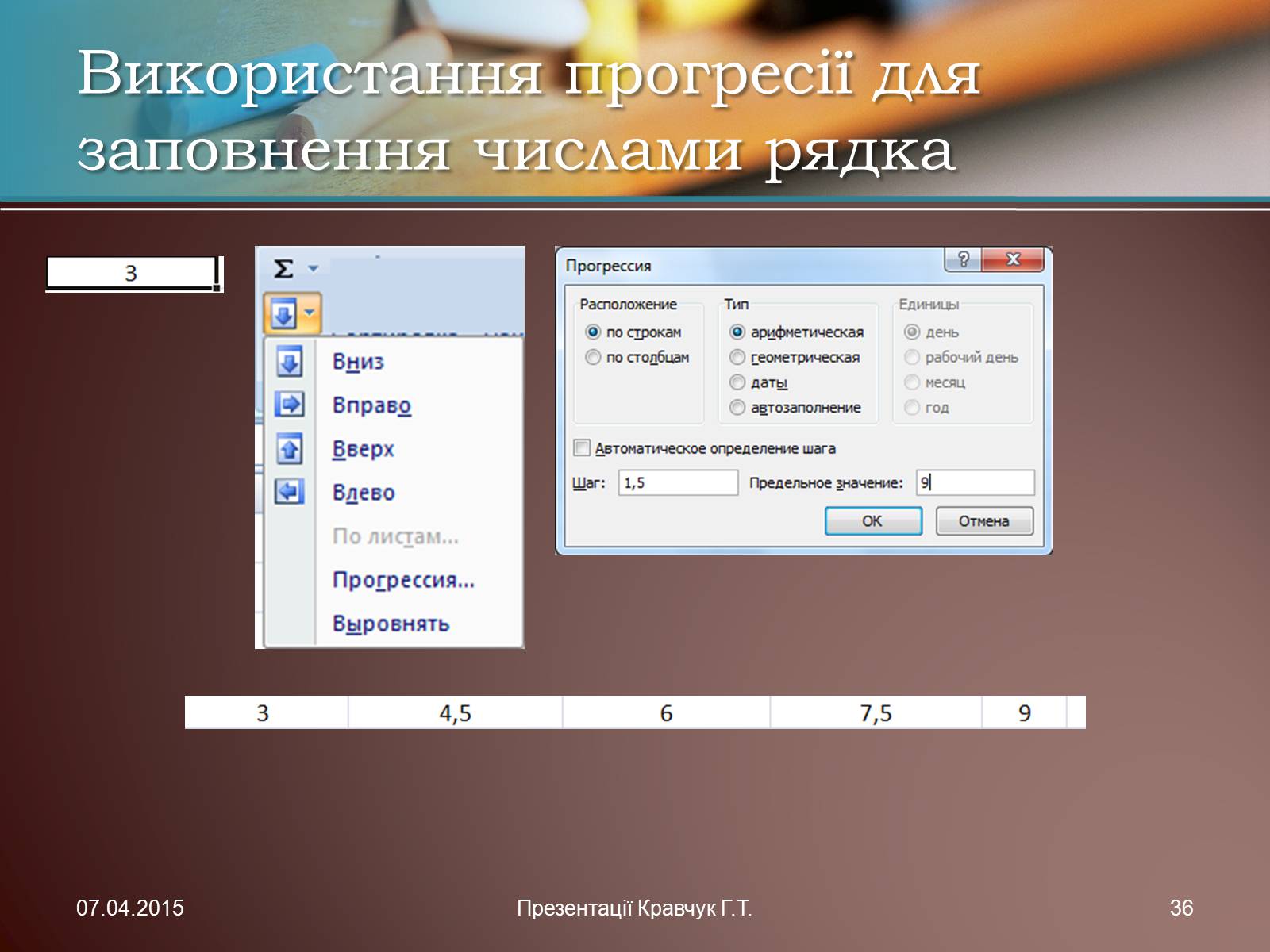
Використання прогресії для заповнення числами рядка
07.04.2015
Презентації Кравчук Г.Т.
36

Автозаповнення таблиці числами типу дата
07.04.2015
Презентації Кравчук Г.Т.
37
Виконання завдань вправи 3.3

Читати п. 3.3
Готувати відповіді на запитання 1-14 з рубрики “Перевір себе” (ст. 145)
Виконати вправи 1 (б, г), 2 (б, г), 3 (б, г, е, ж), 8 (б) (ст. 145-146).
Домашнє завдання
07.04.2015
Презентації Кравчук Г.Т.
38